PremiereProの動画編集では15分や30分さらには1時間程度の長編のムービーを作成することもしばしば出てきます。Youtube用の動画を自分で編集している方の中にも、再生時間が長くなるように長編のムービーを心がけて作っている方もおられます。ある程度の長さのムービーを動画編集で作成していく時にはタイムライン内でクリップを移動させるときにドラッグ&ドロップでは操作が行いにくい時もしばしばあります。長編となるムービーではタイムライン内でのクリップの移動にはコピー&ペーストを用いるのが最も簡単な方法です。PremiereProのコピーやカットとペーストには色々と便利な機能があるので、PremiereProの操作の基本としてカットとコピー、そしてペーストについてみていきましょう。
動画テンプレートなら編集も簡単
無料でも使えるのに、使わないのはもったいないかも。今すぐダウンロード。
PremiereProのカットやコピーとペーストの基本を押さえる
動画編集を行っているプロジェクトが複雑になったり長くなってくると、タイムライン内でのクリップの管理も大変になってきます。クリップ内にある動画や写真などのクリップはドラッグして移動させることが出来ますが、それはタイムラインとして画面に表示されている範囲の中ではとても手軽で便利です。しかしタイムラインの幅を超えた場所までクリップをドラッグして運んでいく場合には、移動距離が長くなってしまってコピーやペーストを行いづらくなります。移動させる距離が長くなる時にはカットやコピーとペースを活用すると便利です。
クリップのカットとペーストの基本操作
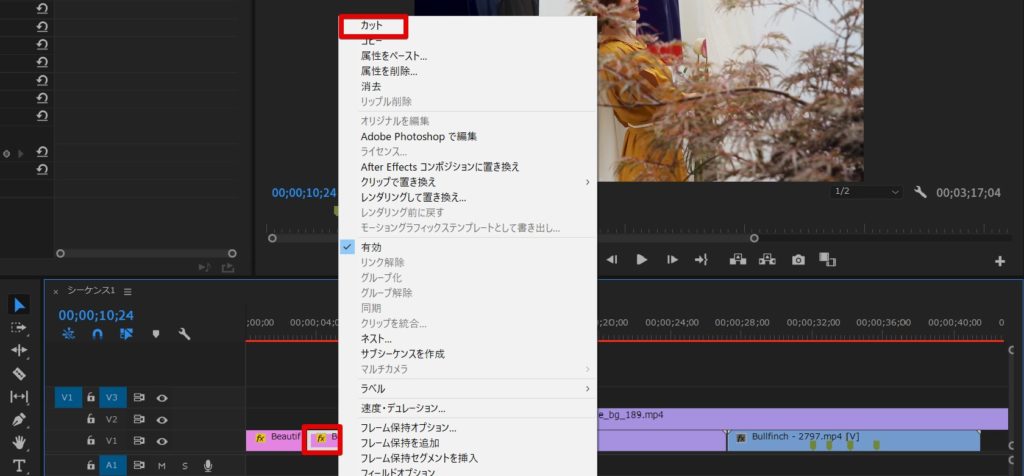
シーケンスの中でクリップをカットして別の場所に移動させる基本操作をまず覚えます。クリップをタイムライン内で別の場所に移動させるときにはドラッグでも可能ですが、一度カットしてから任意の場所にペーストする事でも可能です。
クリップをカットする時にはカットしたいクリップを選択し「右クリックメニュー>カット」を選択します。これでクリップのカットが出来ます。ショートカットは[Ctrl+X]です。
次にカットしたクリップを別の領域に配置します。配置したい領域まで時間のインジケータを移動させてから、上部メニューの「編集>とペースト」を使ってペーストが出来ます。編集メニューにはコピーやペーストなどのメニューが配置されています。ペーストもよく使う編集動作の1つなので、ショートカットを利用すると便利です。ペーストは[Ctrl+V]です。
コピー&ペースト
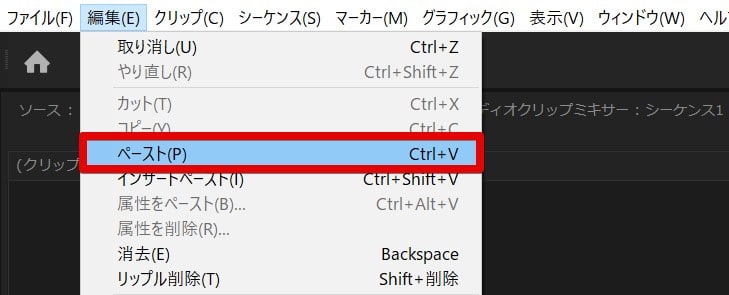
シーケンス内の編集では同じクリップを使いまわすことはあまりない事なので、コピーするという機会があまりない方もおられるかもしれません。しかしデザイン要素や同じ兄えメーションやエフェクトを適用したクリップではコピーして複製することもしばしば出てくるのでコピーとペーストもしっかりと覚えておきましょう。
クリップのコピーはコピーしたいクリップを「右クリック>コピー」からコピー出来ます。ショートカットでは[Ctrl + C]キーでコピーが可能です。
コピーしたクリップを別の場所にペーストします。カットの時と操作方法は同じで「編集>ペースト」かショートカットの[Ctrl + V]キー同時押しを利用します。
ペーストするトラックの指定
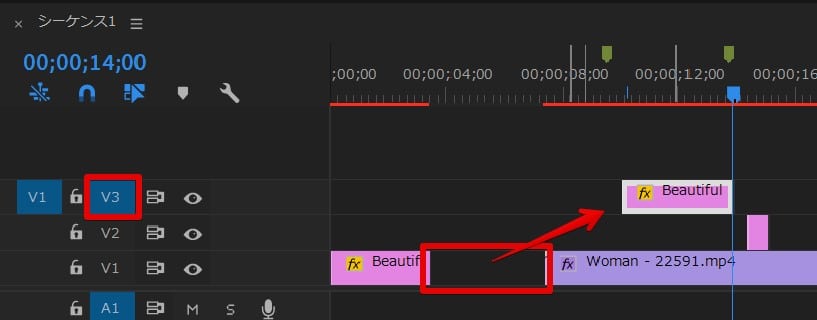
コピーやカットとペーストを行うときにはどこのトラックに対してペーストを行うのかをしっかりと指定する必要があります。ペーストするトラックの指定は「V1」や「V2」と書かれているボタンをONやOFFにすることで指定できます。仮に[V3]トラックにペーストを行いたい時には、他のV1やV2もターゲットがONになっているときには一度OFFの状態にしてからペーストを行うとV3に正しくペーストすることが出来ます。
インサートペースト
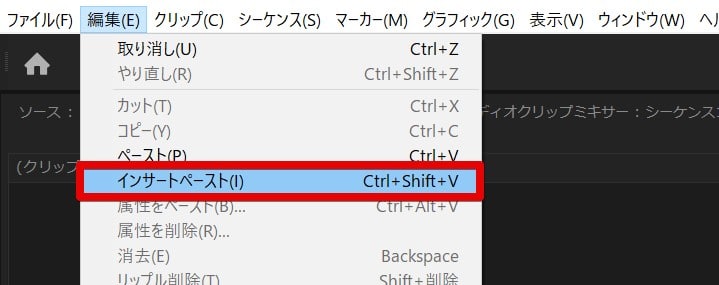
コピーとペーストの操作ではインサートペーストと呼ばれる、クリップの分割とリフトを伴ったペースト方法もあります。長めの動画クリップの中間にコピーやカットしておいた素材をインサートしたい時には「編集>インサートペースト」を適用することでインサートによるペーストが出来ます。
他のトラックに配置されているクリップも全て分割されて後方にリフトされます。タイトル画面やキャプションやテロップといった一時的に本編とは全く別の画面をインサートしたい時にはインサートペーストも便利な方法です。ショートカットでは[Ctrl+Shift+V]になります。
コピーやカットとペーストはよく使う作業の1つ
PremiereProでの動画編集に限らず、どのようなパソコン作業でもこのカットやコピーとペーストはよく利用します。これらすべてはPremiereProに限らず大抵のソフトで同じショートカットが適用されていますので、ショートカットを覚えておく方が便利でパソコンの操作が全て早くなります。カットとコピーペーストのショートカットを整理しておきます。
- コピー:Ctrl + C
- カット:Ctrl + X
- ペースト:Ctrl + V
- インサートペースト:Ctrl + Shift + V
シーケンス内のクリップを大幅に移動したり、別のトラックに配置していたクリップの配置するトラックを変更する時にはコピーやカットとペーストの作業はとても便利な機能です。本当によく使う機能なのでPermiereProの動画編集にも役立てましょう。


































